Gerar uma nova chave SSH no Windows

Seja para acessar seu servidor, banco de dados, fazer transferência de arquivos ou fazer commits seguros no Github ou Gitlab, provavelmente você usará o SSH. Com este artigo, procuro falar um pouco sobre o SSH e como gerar uma nova chave para você adicionar onde quiser.
Sobre a chave SSH
O SSH é um protocolo de rede para nós acessarmos remotamente e de forma segura nossos serviços, como por exemplo, nossos servidores, banco de dados ou até mesmo fazer transferência de arquivos (SFTP). Toda essa comunicação acontece acontece utilizando criptografia para que nossa comunicação passe a ser confiável e segura.
Umas das vantagens de você considerar utilizar sempre comunicação por SSH, é o fato dele inviabilizar ataques do tipo Força Bruta ou bruteforce, já que, o tempo para quebrar essa segurança iria demorar um tempo absurdo para descobrir a senha do seu serviço.
Hoje, tenho a preferência por utilizar SSH onde é permitido, desde o acesso as minhas VPS até a transferência de arquivos (SFTP).
Vamos ao que interessa!
Gerando uma nova chave SSH
1. Abra o seu terminal favorito e execute o seguinte comando
|
1 |
O comando acima irá gerar uma nova chave SSH, usando o e-mail como um identificador para esta nova chave.
2. Será solicitado escolher um nome para o arquivo. Clique Enter
|
1 |
Enter file in which to save the key (C:\Users\iagof\.ssh\id_rsa): [clique <em>Enter</em>] |
Caso você queria ter mais de uma chave, escolha um nome semântico para se confundir mais tarde. Tenho dicas para você no final. 😉
3. Será solicitado uma senha. Digite e confirme clicando no Enter
|
1 2 3 |
Enter passphrase (empty for no passpharse): [digite sua senha e clique <em>Enter</em>] Enter same passpharse again: [digite sua senha novamente e clique Enter] |
Será solicitado digitar uma senha duas vezes para confirmar.
4. 🎉 Congratulations! Sua chave SSH foi criada com sucesso!
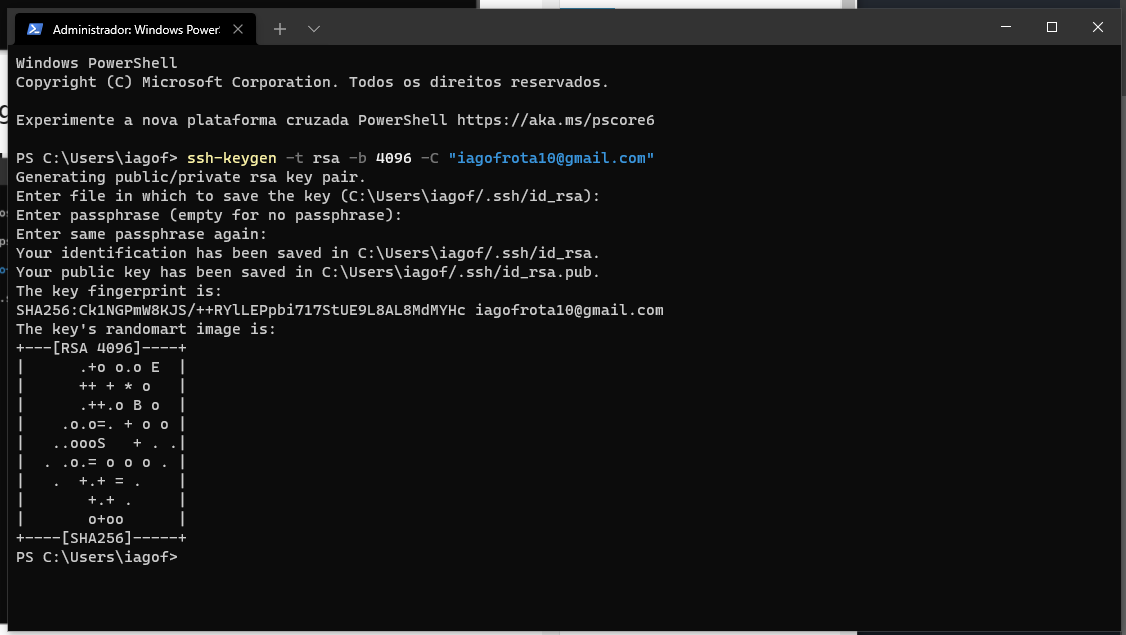
Caso esteja vendo uma tela parecida com essa, você conseguiu com sucesso gerar sua chave SSH.
Dicas
"Certo. Criei minha chave e como faço para copiá-la?"
Leitor
Sua chave privada e a pública, estão na raiz da pasta do seu usuário. No meu caso, ela está localizada no seguinte caminho
|
1 |
C:\Users\iagof\.ssh |
Para copiar a sua chave para a área de transferência, execute o seguinte comando
|
1 |
cat .\.ssh\id_rsa.pub | clip |
